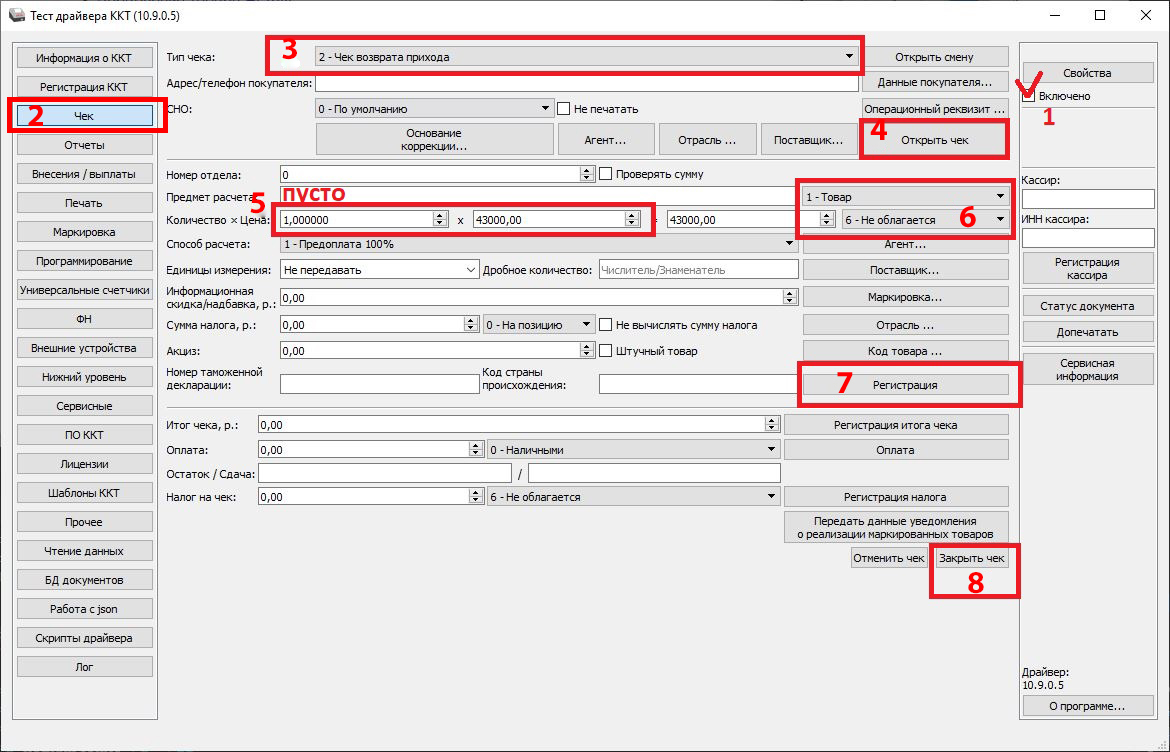Телефон поддержки: +7 (800) 333-68-44
Задать вопрос-
MSPOS-К: Автоинкассация при закрытии смены - БИФИТ Касса
Создан , последнее изменение 06.09.2022Как на онлайн-кассе MSPOS-К через кассовое приложение "БИФИТ Касса" настроить закрытие смены с автоматической инкассацией.
Ответ службы поддержки:ПодробнееПо умолчанию автоинкассация отключена и нужно проводить изъятие вручную. Но в настройках можно запрограммировать автоматическую инкассацию при закрытии смены.
Для этого:- включите кассовый аппарат;
- откройте приложение Касса;
- войдите в вашу учтённую запись БИФИТ;
- появится уведомление, что соединение установлено и откроется кассовый режим Приход.
- нажмите на значок меню;
- прокрутите список вниз и перейдите в раздел Настройки;
- перейдите в Дополнительно;
- прокрутите список вниз до группы настроек Чек и найдите строку Автоинкассация;
- справа переведите ползунок в активное состояние - он станет оранжевым.
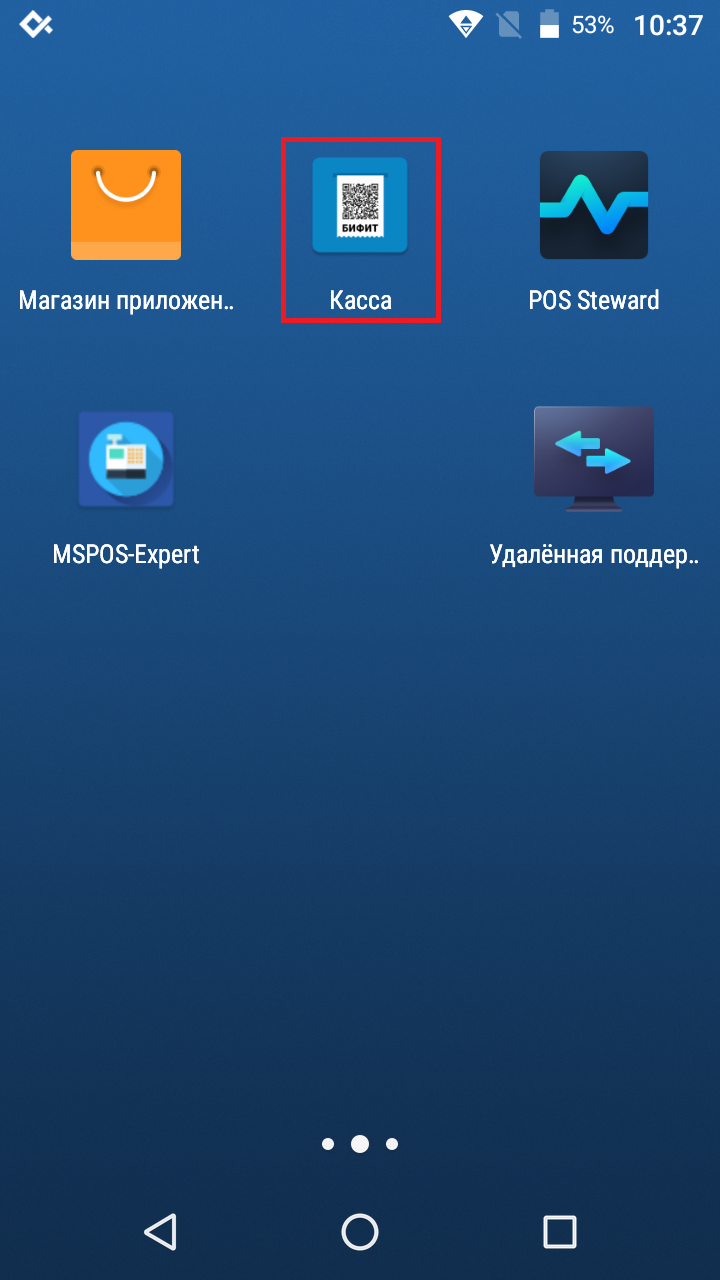
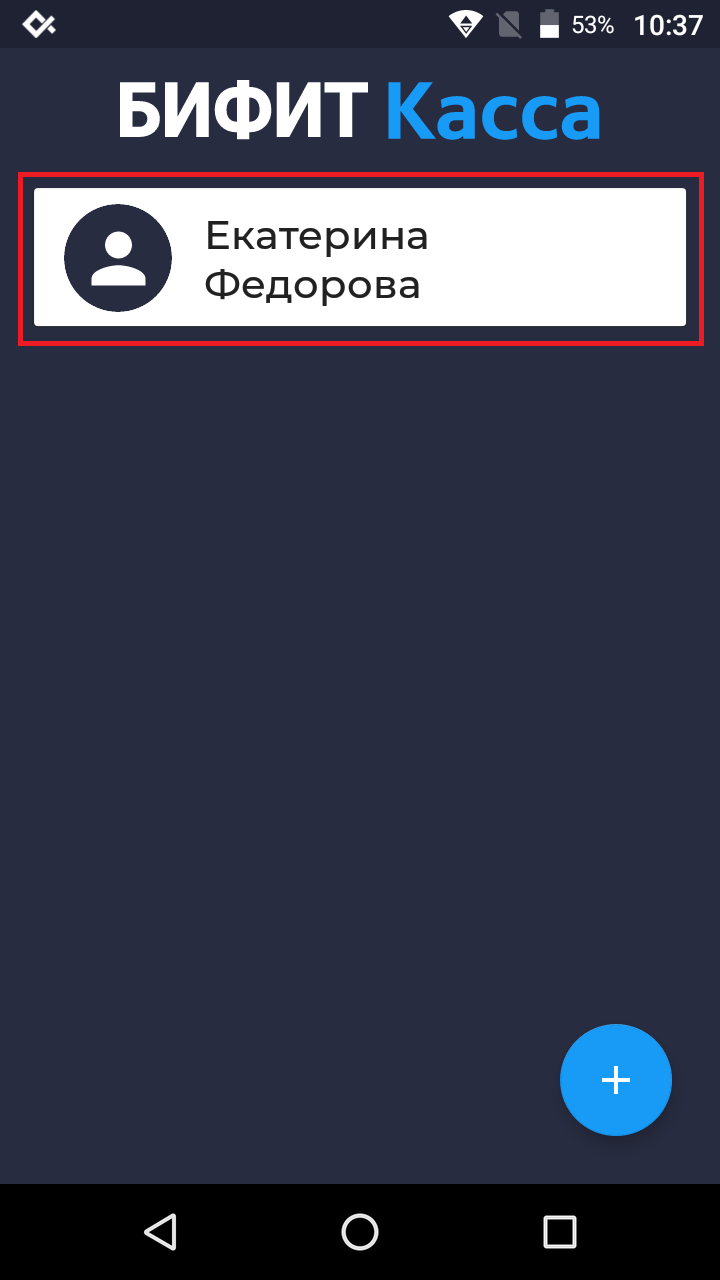
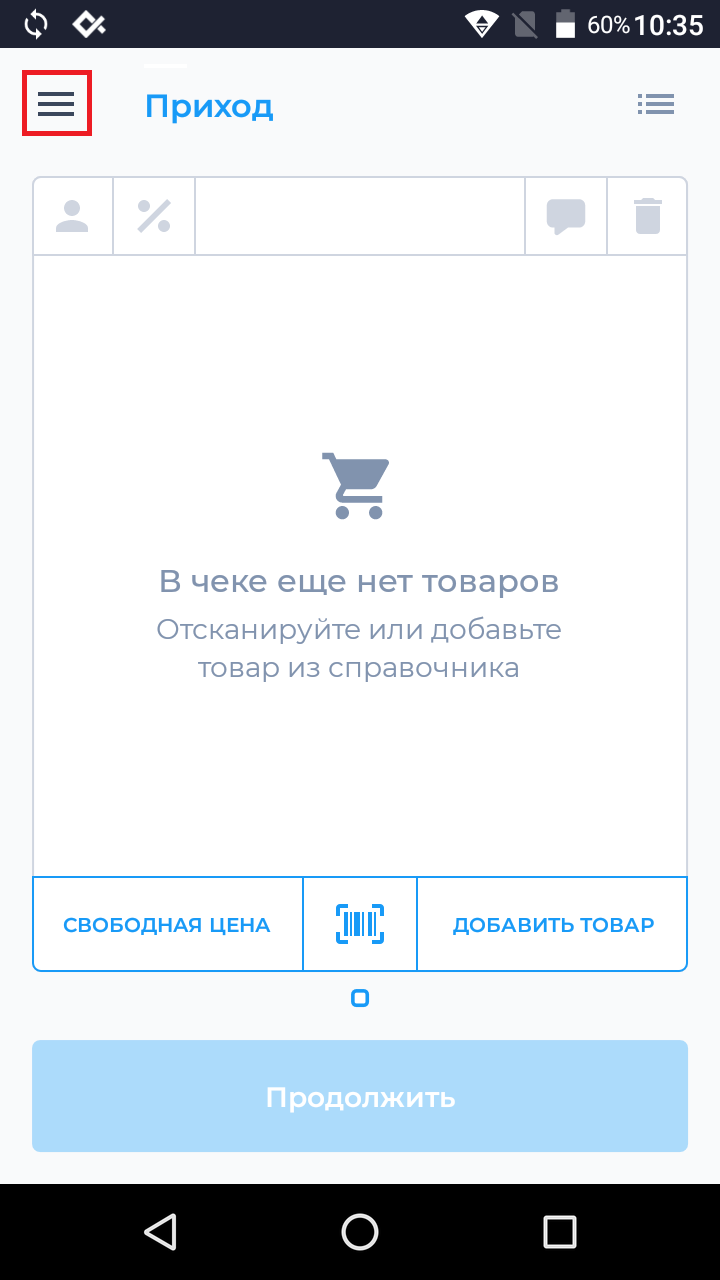
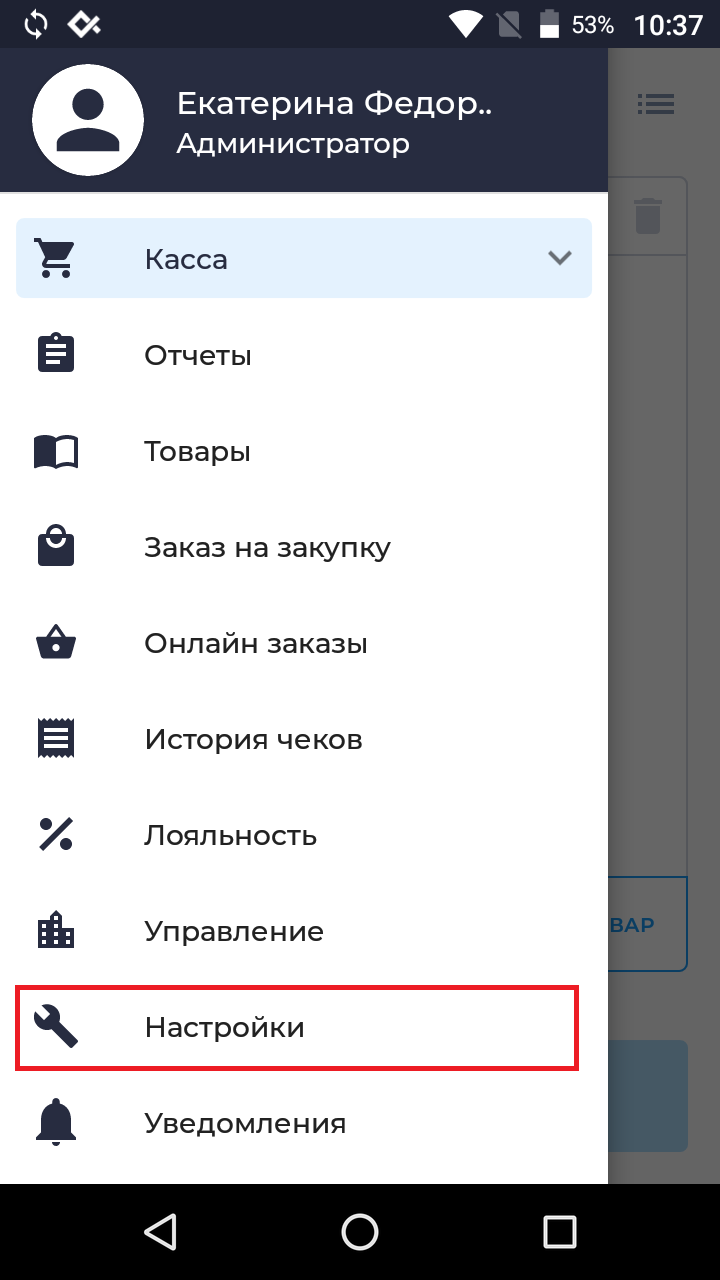

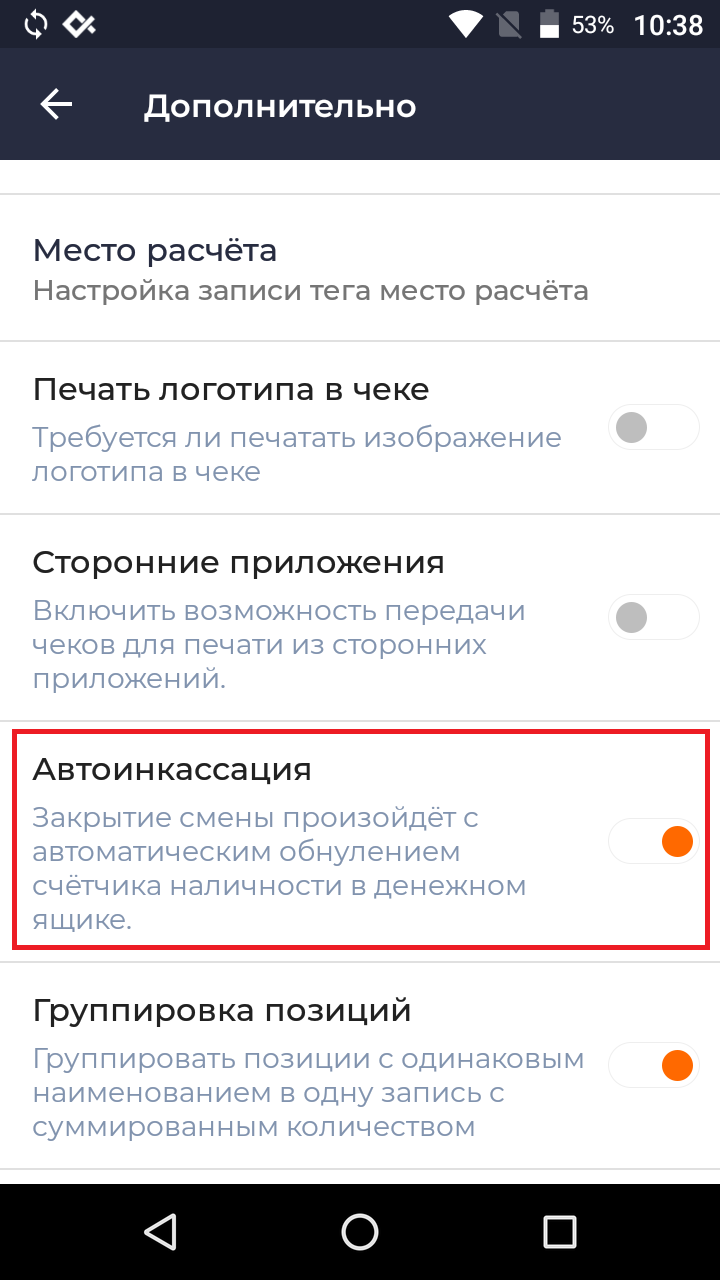
Теперь при закрытии смены, касса автоматически будет проводить изъятие. Следующая смена начнется с нулевой суммой денег в кассе.Автоматическое закрытие смены
Здесь же в дополнительных настройках вы можете установить автоматическое закрытие смены, если она превысила 24 часа:
- прокрутите список до группы настроек Смена;
- в строке Автоматическое закрытие смены справа переведите ползунок в активное состояние - он станет оранжевым.
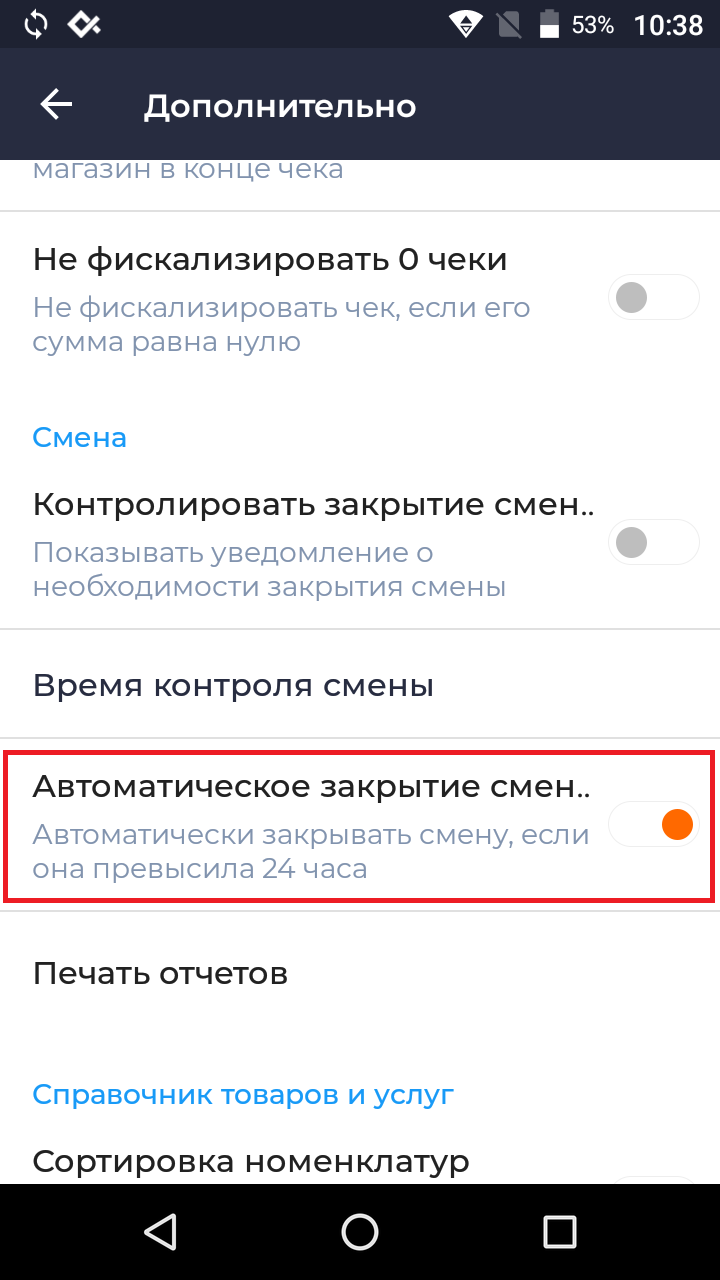
Контроль закрытия смены
В этой же группе настроек Смена можете установить напоминание о закрытии смены после определенного часа:
- в строке Контролировать закрытие смены справа переведите ползунок в активное состояние - он станет оранжевым;
- в строке Время контроля смены введите время окончания смены, после которого она должна быть точно закрыта
- подтвердите кнопкой ОК;
- после в этом поле появится надпись "Требовать закрытие с: хх:хх".
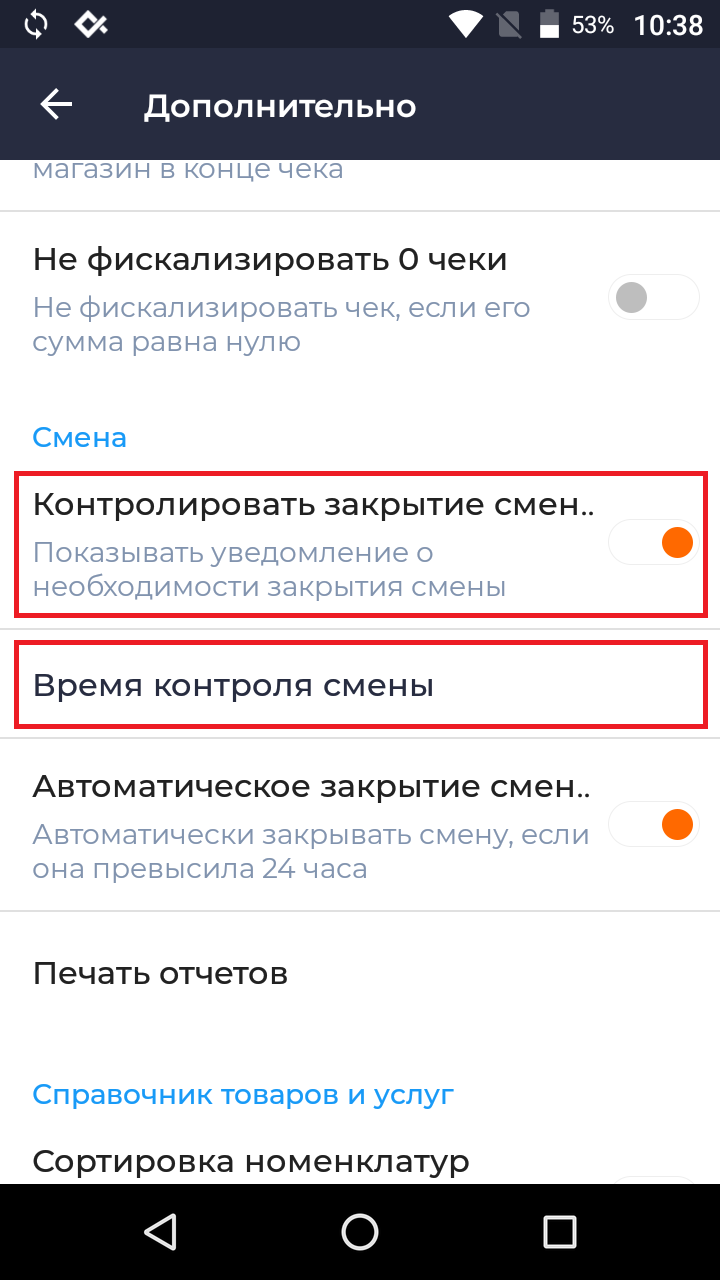
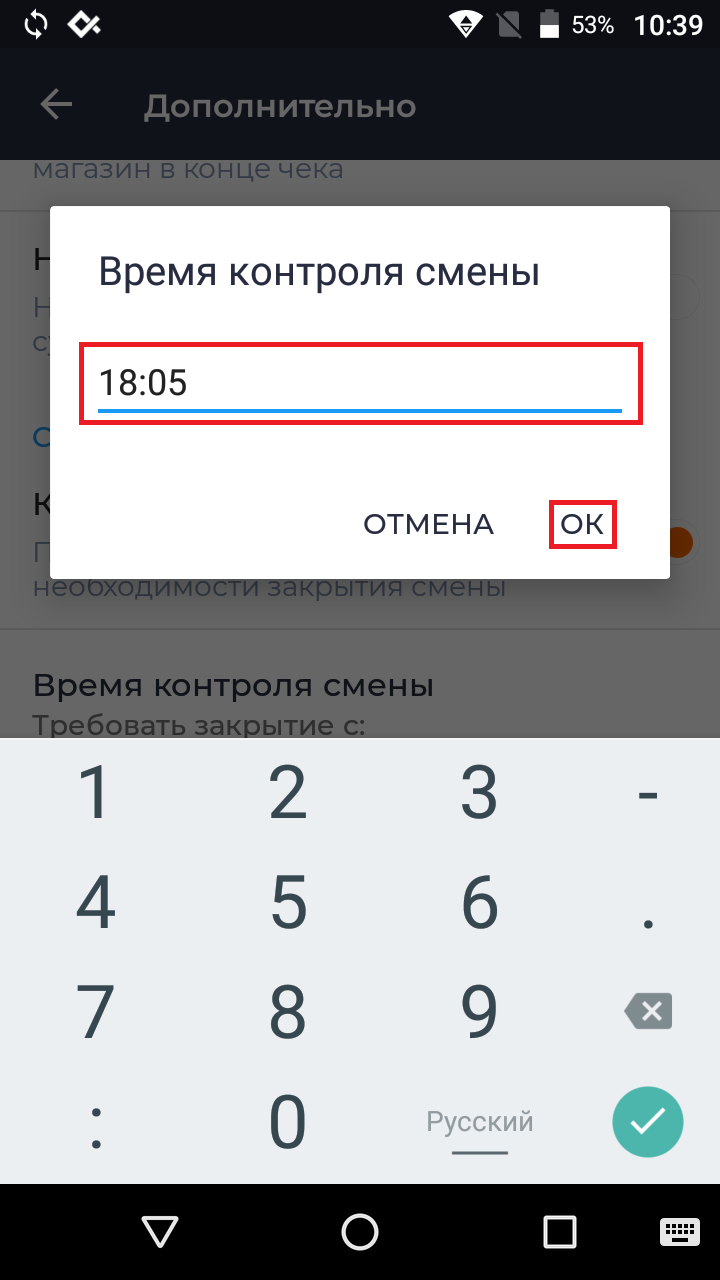

Теперь в конце смены после установленного времени будет появляться окно с предложением закрыть смену:
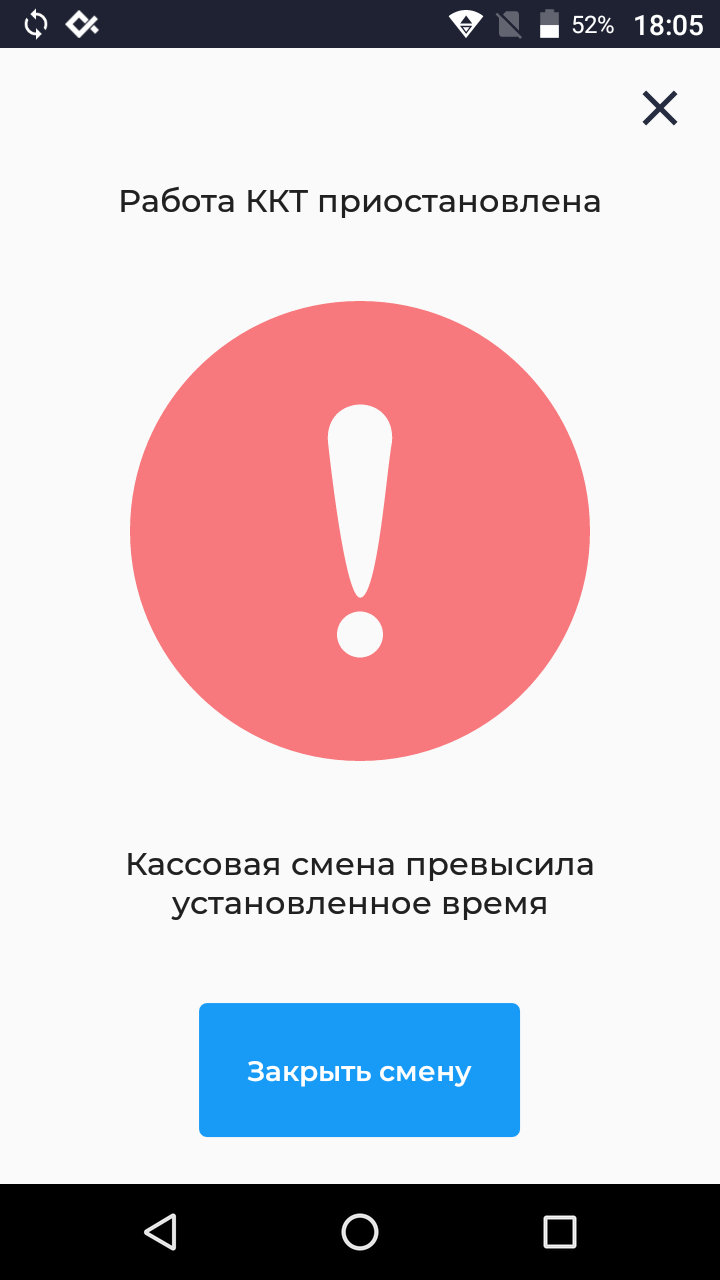
-
Меркурий: Внесения и Изъятие
Создан , последнее изменение 06.09.2022В Кассовом режиме кассы Меркурий можно провести Внесение и Выплату денежных средств.
Ответ службы поддержки:ПодробнееДля проведения этих операций убедитесь в том, что на вашей кассе открыта смена. Если она закрыта, откройте смену.
Обратите внимание, что операции Внесения и Выплата не являются фискальными операциями и не отправляются в налоговую инспекцию!Оформление кассового чека внесение
- в кассовом режиме нажмите кнопку [+];
- введите сумму внесения;
- нажмите [ИТ];
- распечатается чек внесения.
Оформление кассового чека выплата
- в кассовом режиме нажмите кнопку [-];
- введите сумму выплаты;
- нажмите [ИТ];
- распечатается чек выплаты.
Видеоинструкция по операциям Внесение и Выплата на кассе Меркурий:
-
MSPOS-К: Внесение и Выплата - МойСклад
Создан , последнее изменение 06.09.2022Руководство по операции Внесение и Выплата наличных денежных средств на онлайн-кассе MSPOS-К через кассовое приложение "Касса МойСклад".
Ответ службы поддержки:ПодробнееДля проведения данных операций на кассе обязательно должна быть открыта смена.
В самом кассовом приложении Касса МойСклад при открытии смены касса предлагает произвести операцию внесение и при закрытии смены - операцию выплата (инкассация наличных из денежного ящика).
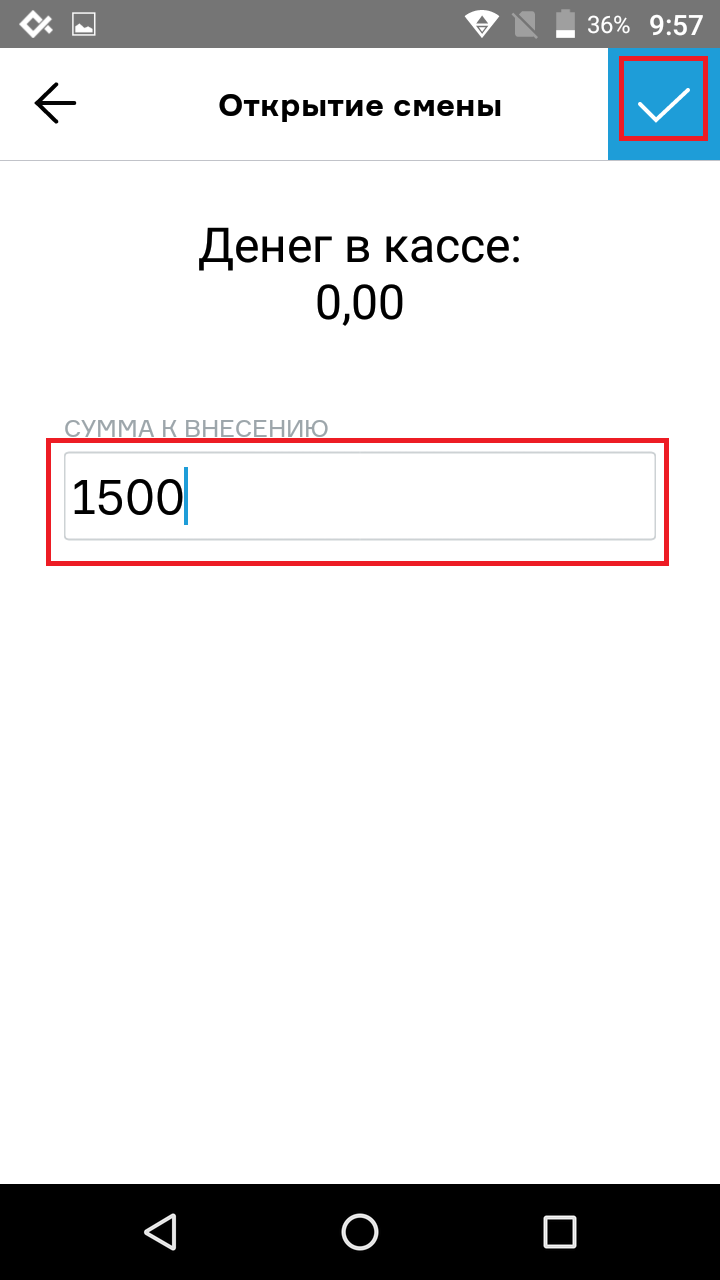

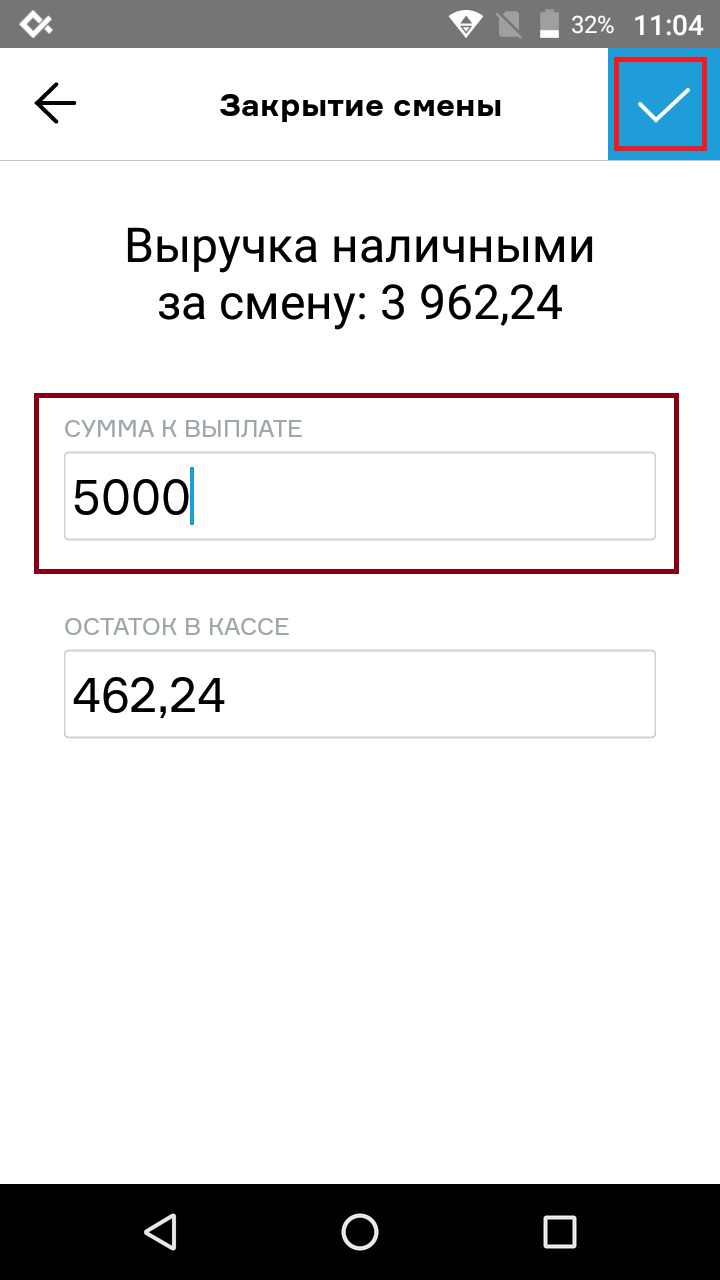
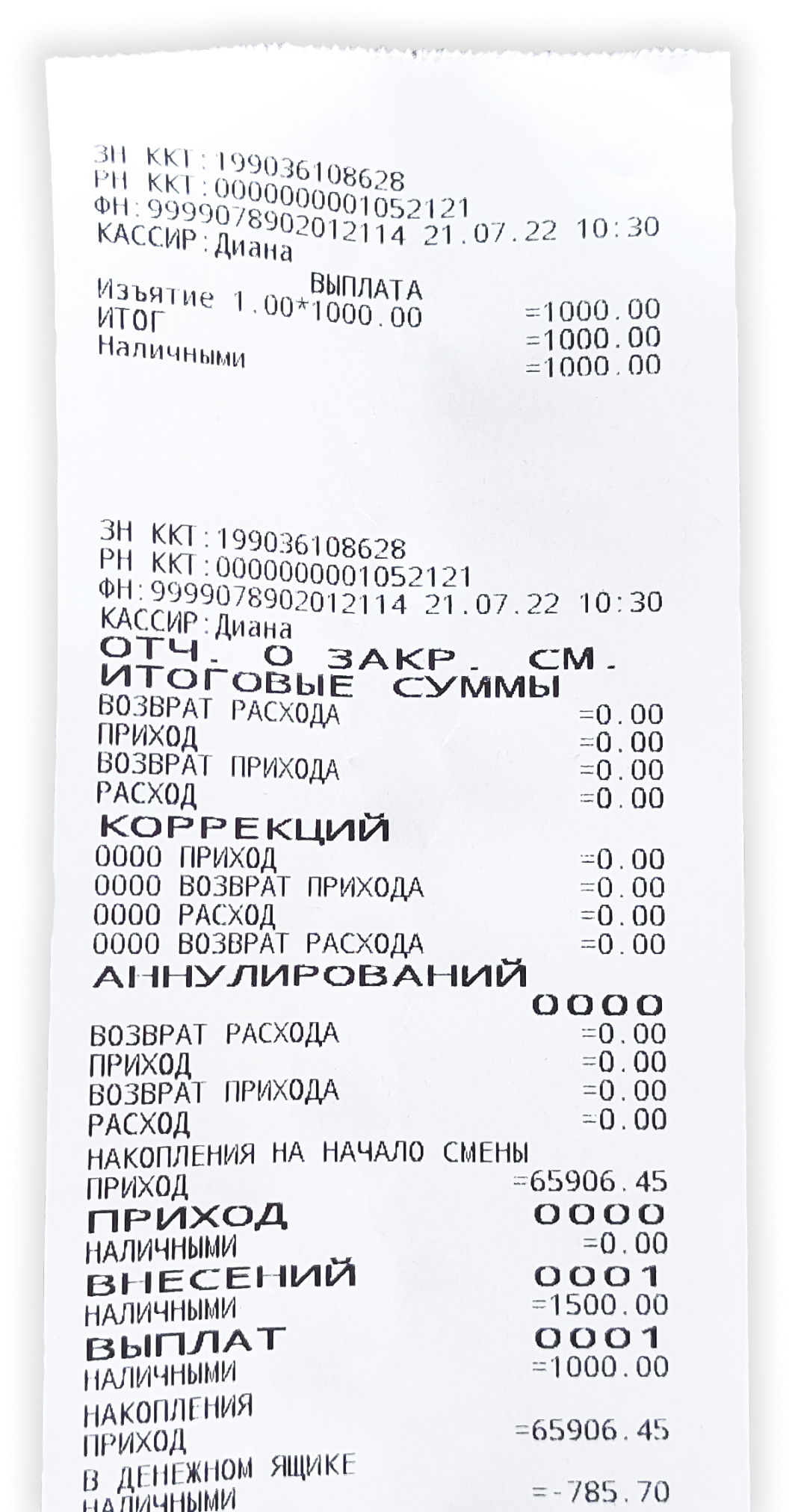
Но если вам в течение рабочего дня необходимо провести Внесение и Выплату без открытия и закрытия смены, то вот как это сделать:
Внесение- нажмите на кнопку меню;
- перейдите в раздел Смена;
- нажмите Внести деньги;
- введите сумму для внесения;
- в поле комментарий укажите дополнительные сведения;
- распечатается отчет о внесении.
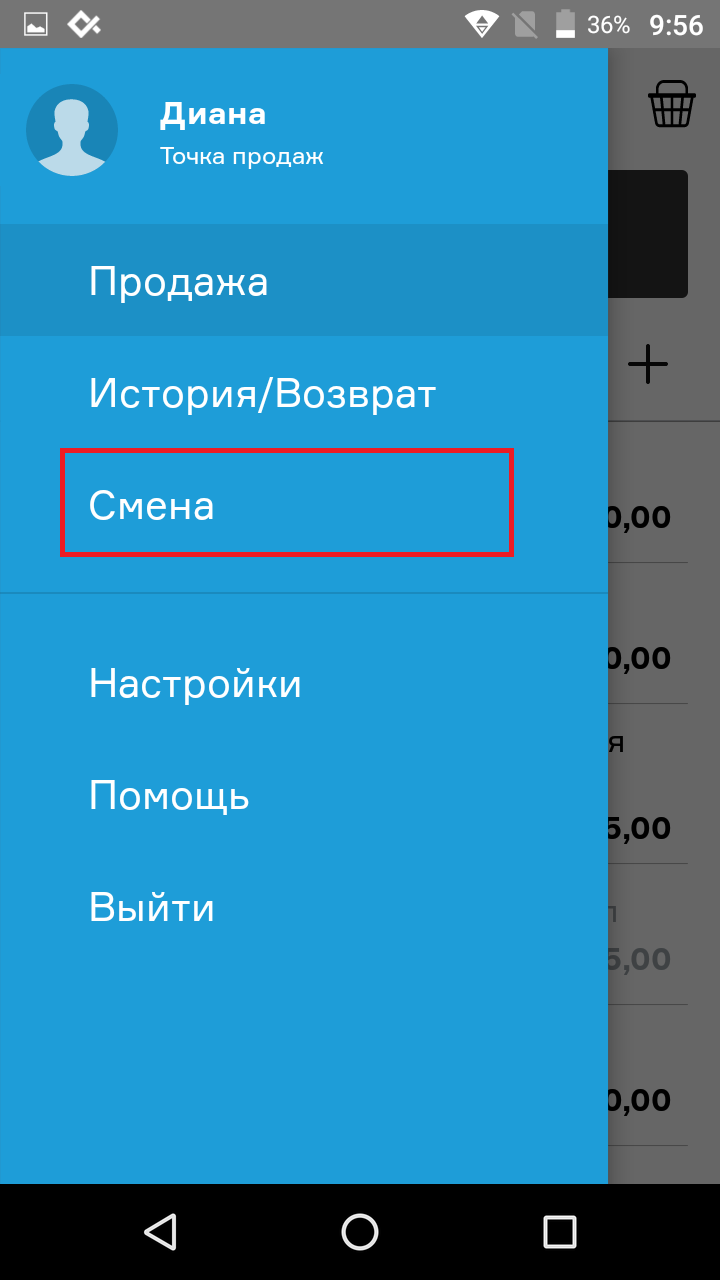
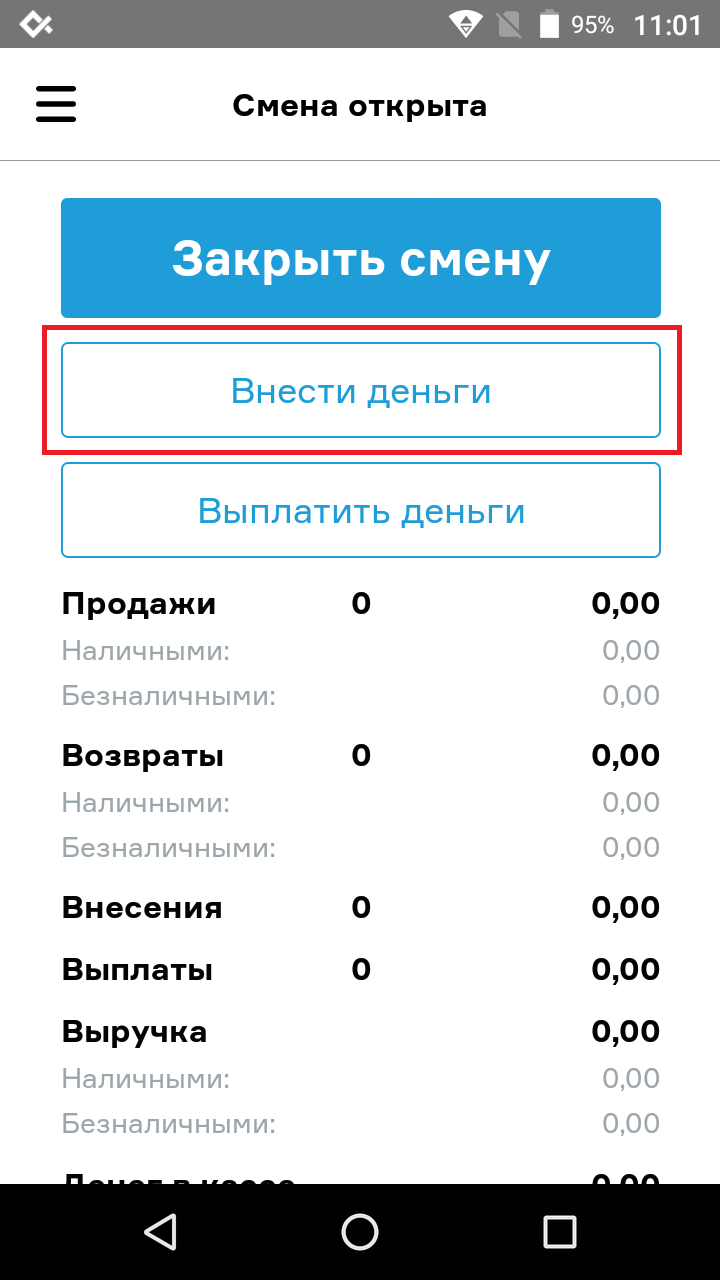
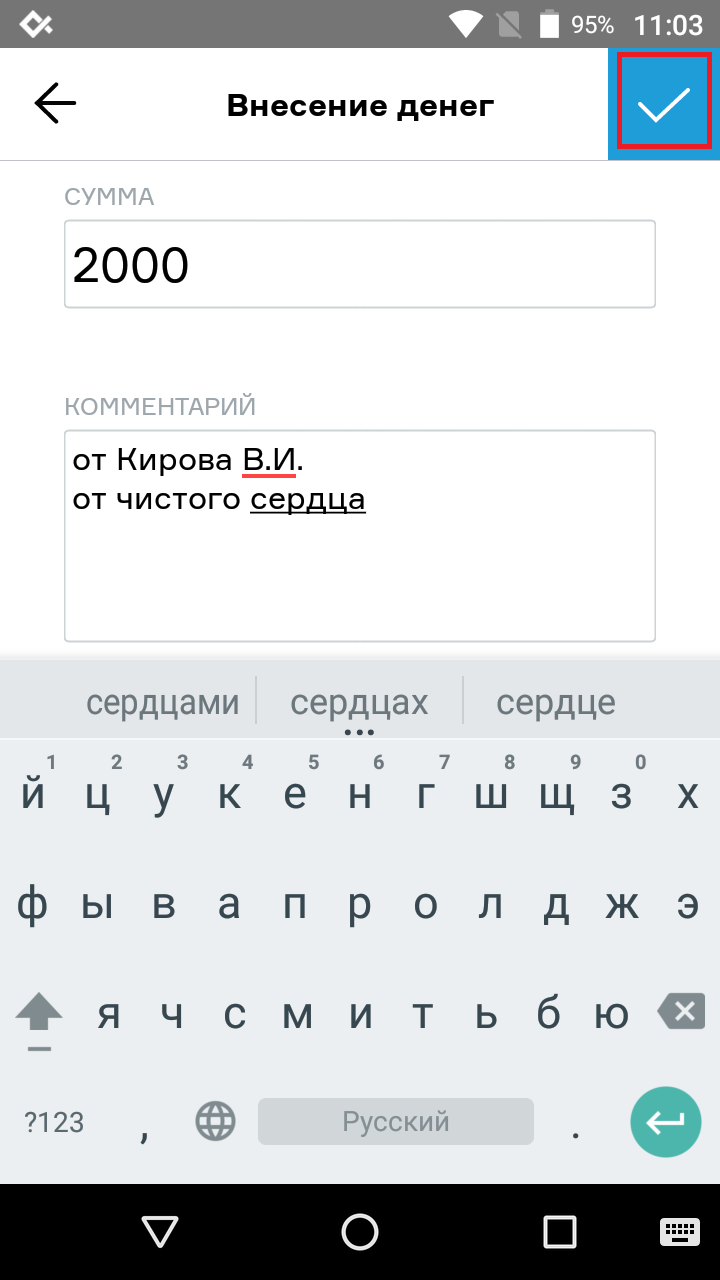

Выплата- нажмите на кнопку мен;
- перейдите в раздел Смена;
- нажмите кнопку Выплатить деньги;
- введите сумму для изъятия;
- в поле комментарий укажите дополнительные сведения;
- распечатается отчет о выплате.
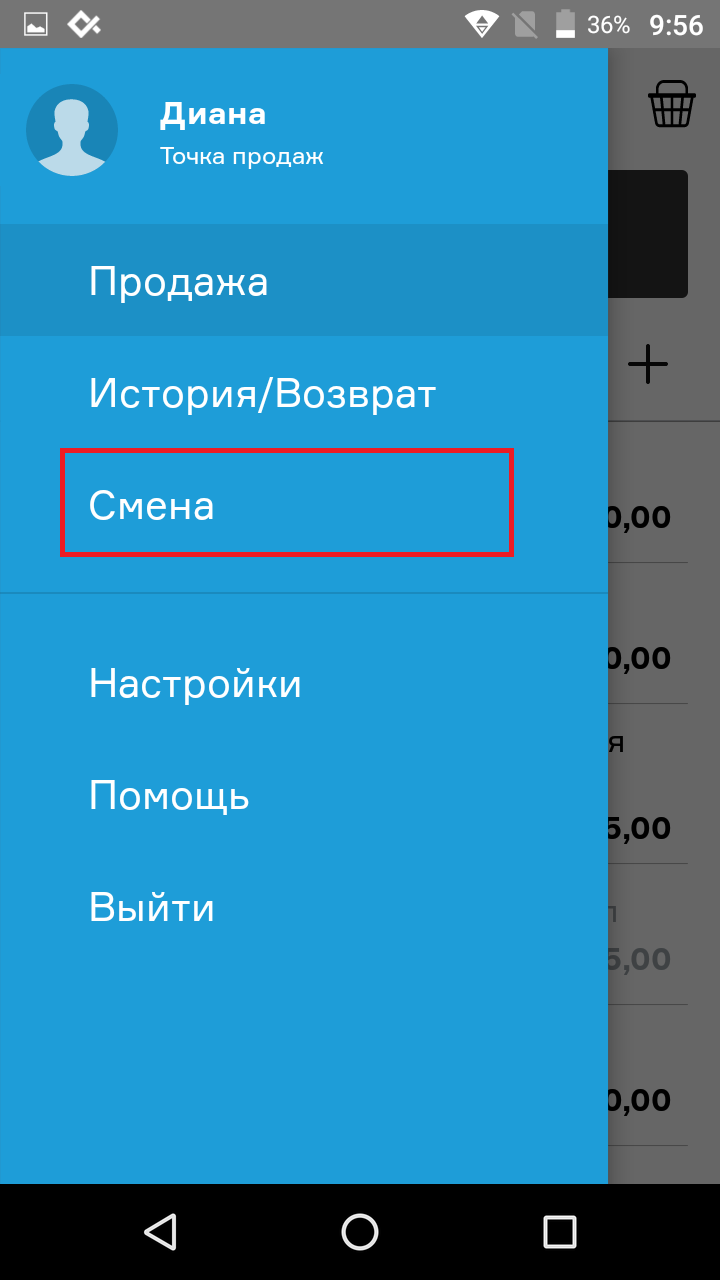
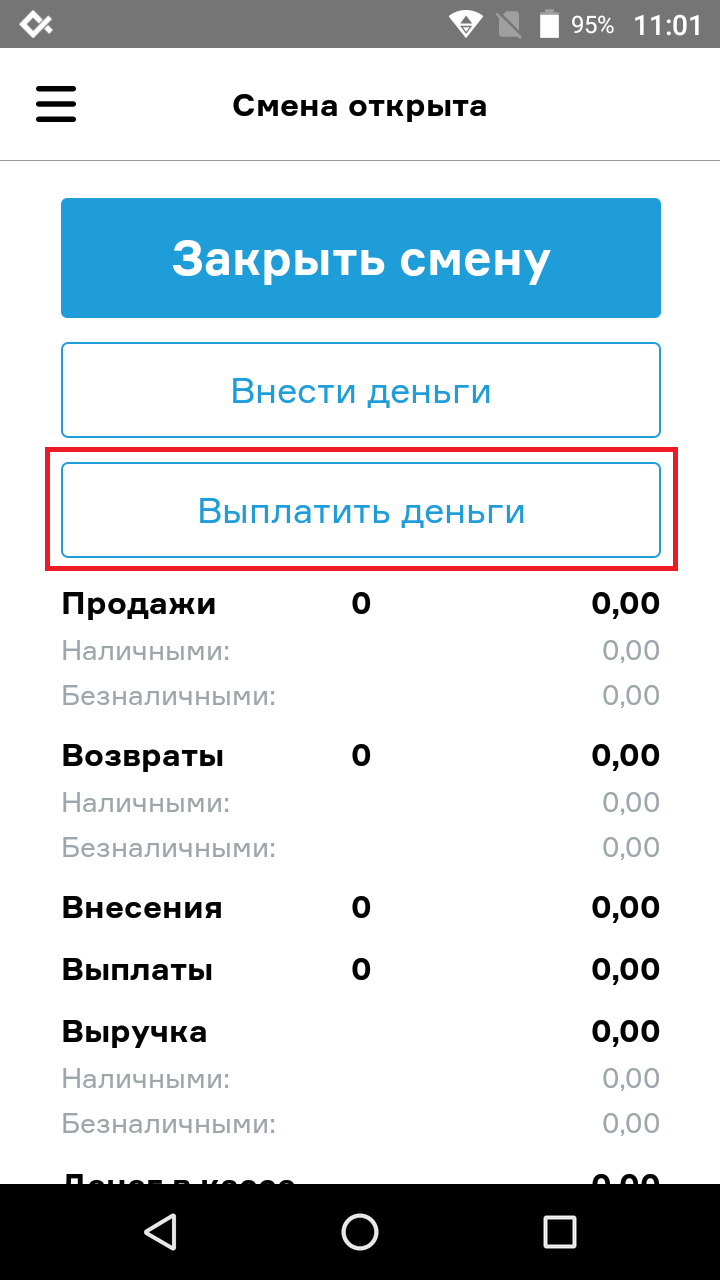
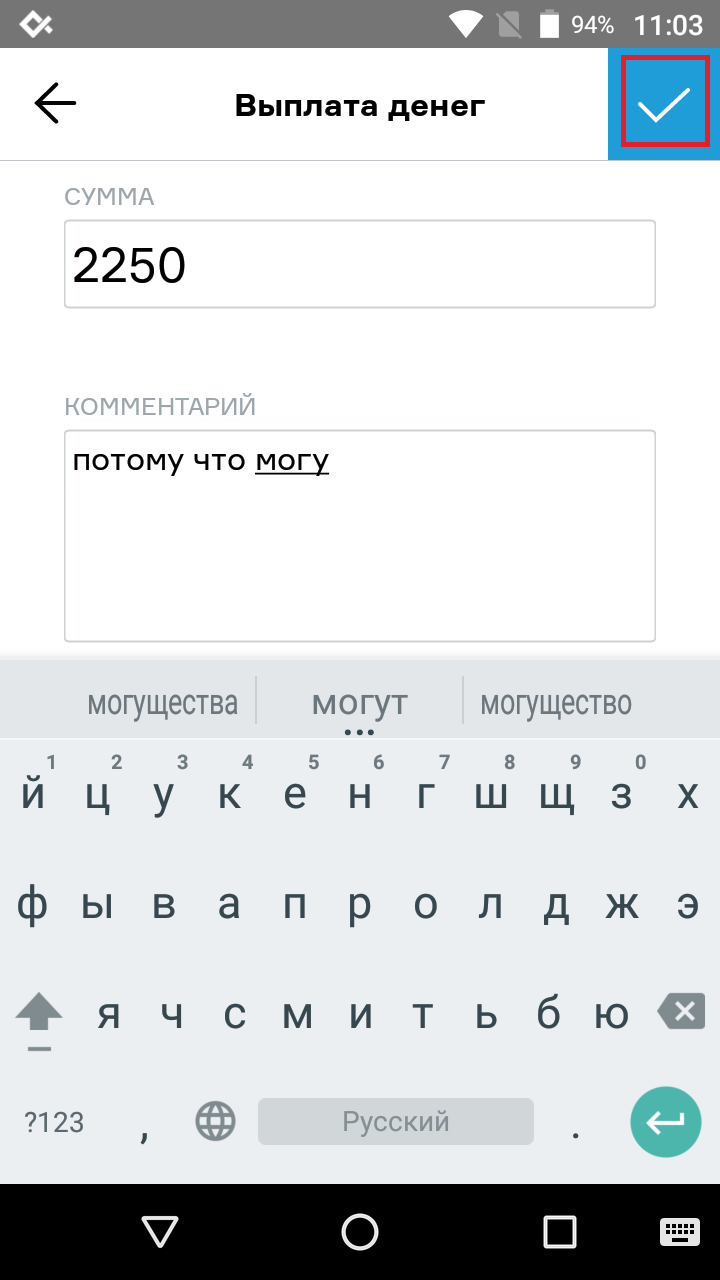

Обратите внимание, что операции Внесение и Выплата не являются фискальными операциями и не отправляются в налоговую инспекцию!
В основном, эти операции используются для вашего внутреннего учета перемещения наличных в денежном ящике. В системе МойСклад данные об этих операциях сохраняются, их вы можете найти в разделе меню Смена и История/Возврат.
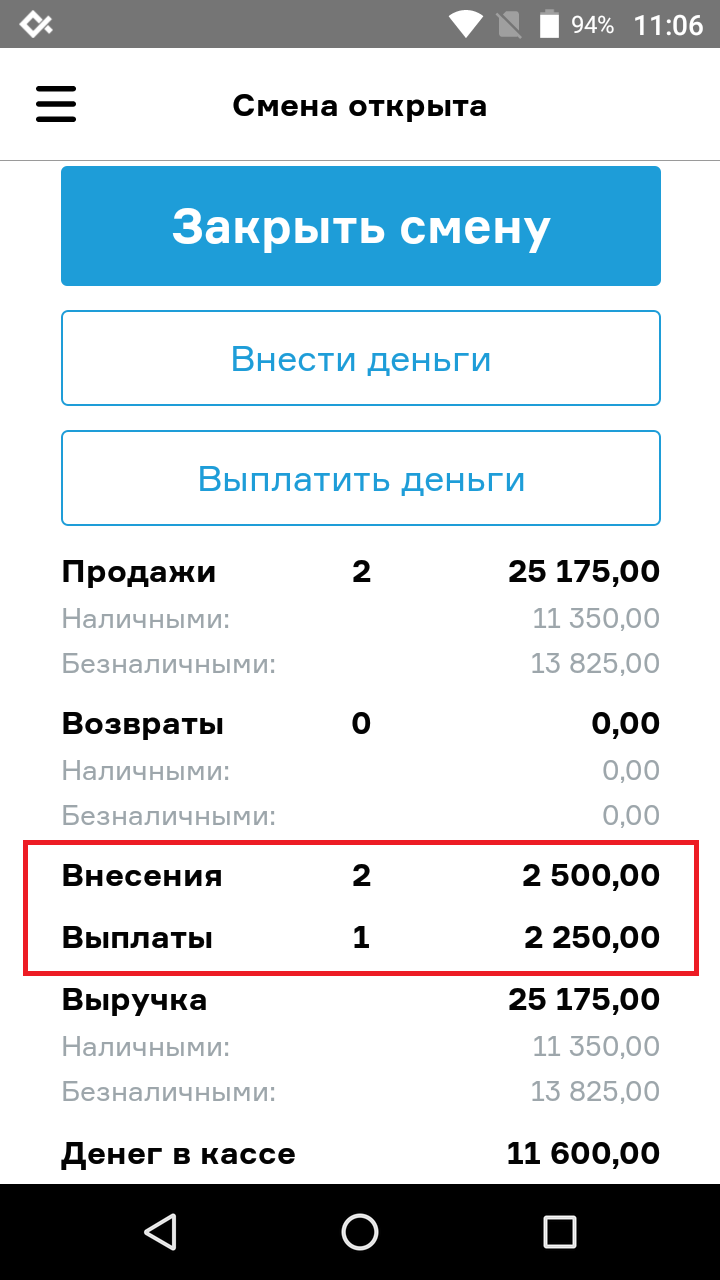
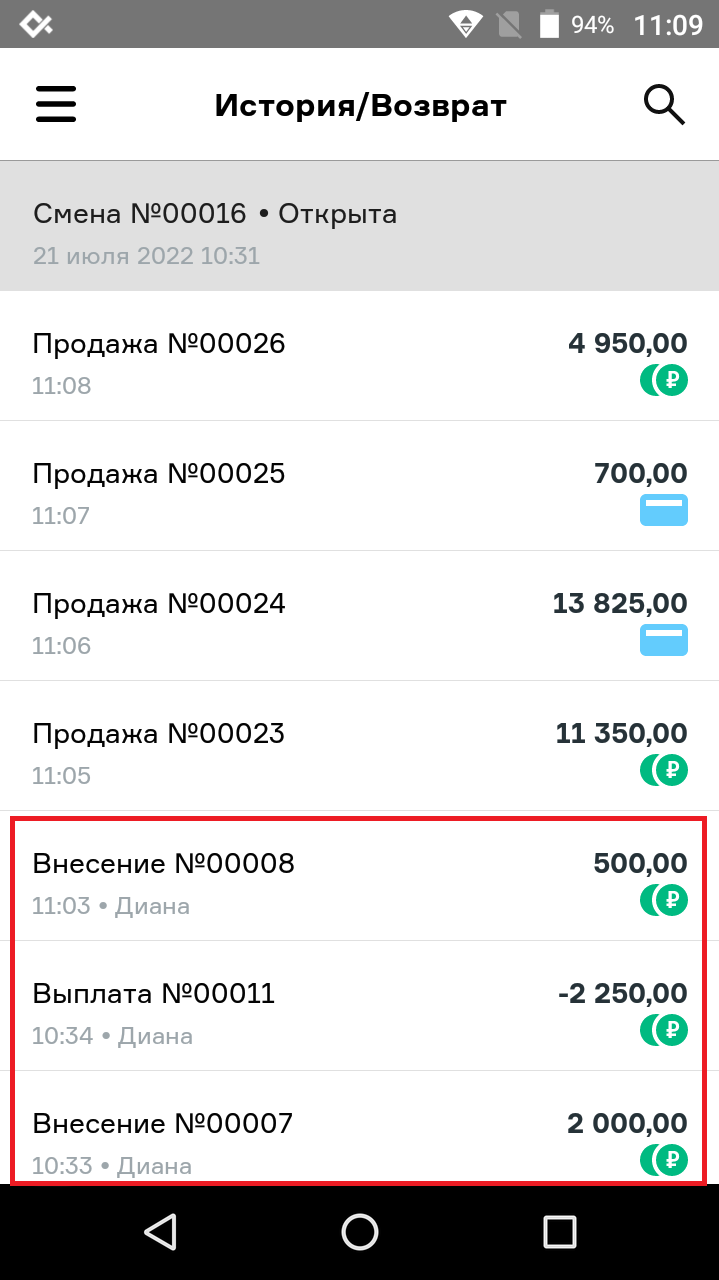
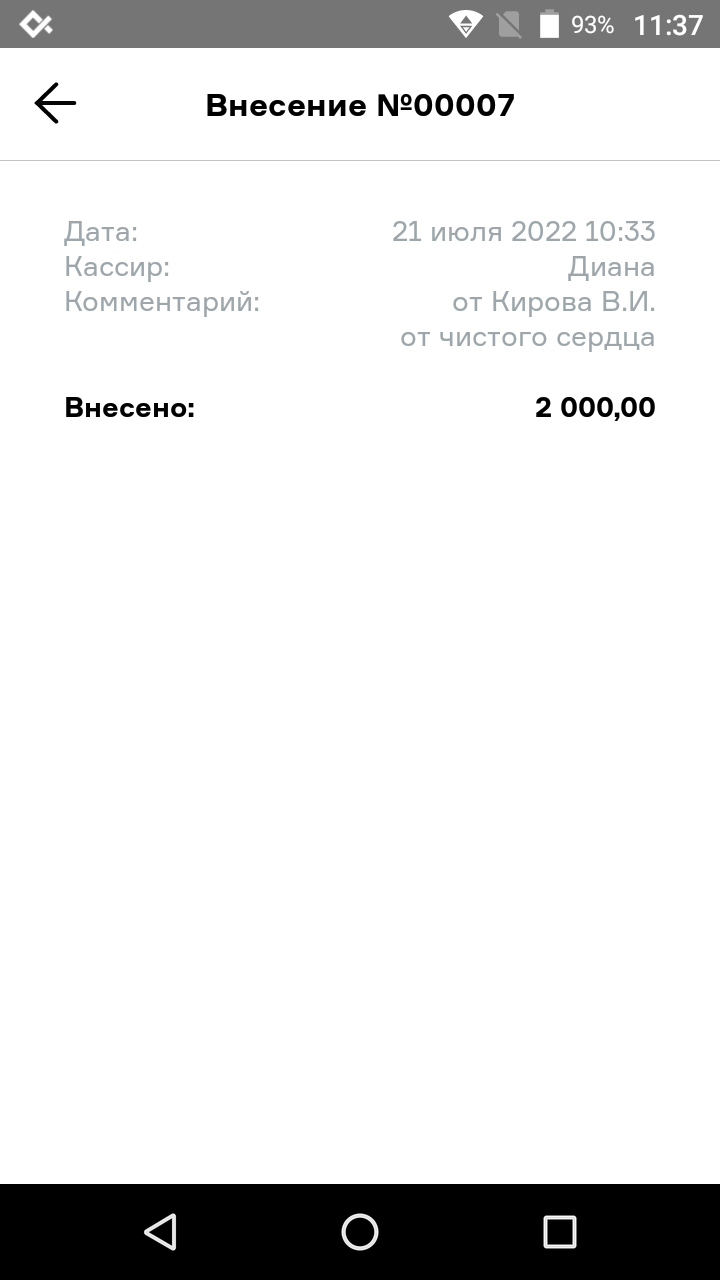
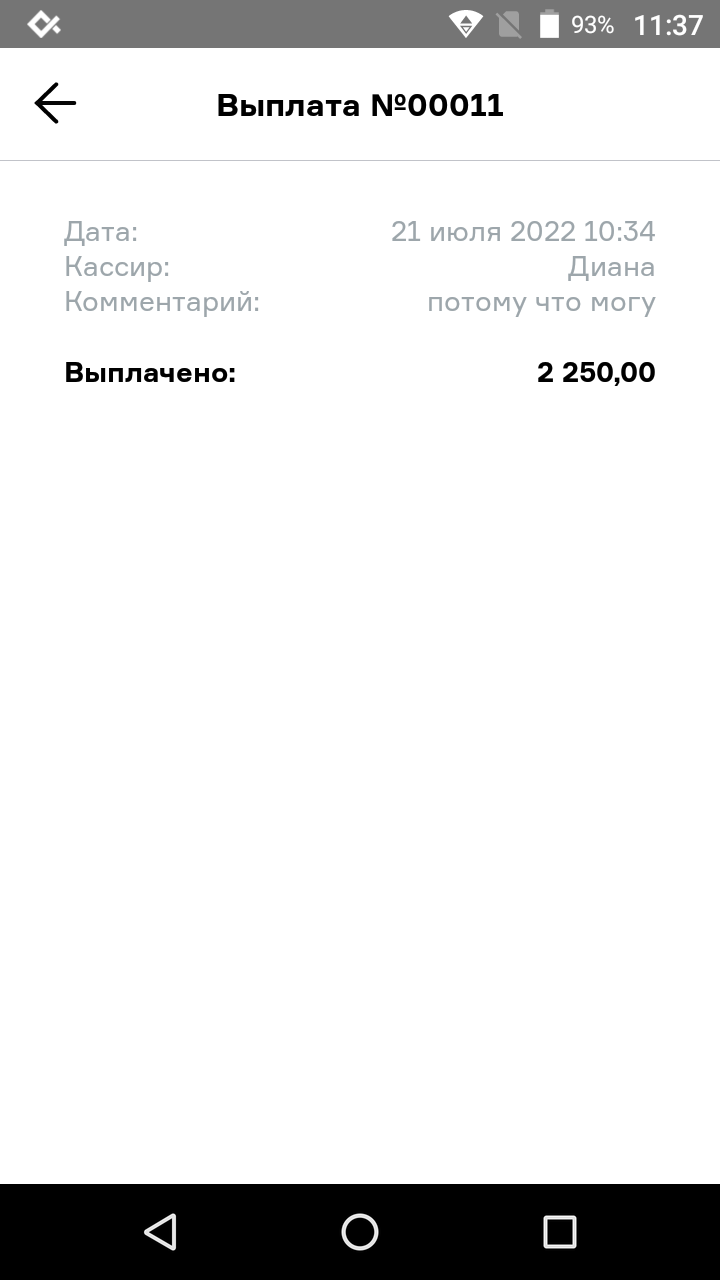
Видеоинструкция
-
MSPOS-К: Внесение и Выплата - БИФИТ Касса
Создан , последнее изменение 06.09.2022Руководство по операции Внесение и Выплата наличных денежных средств на онлайн-кассе MSPOS-К через кассовое приложение "БИФИТ Касса".
Ответ службы поддержки:ПодробнееДля проведения данных операций на кассе обязательно должна быть открыта смена.
В самом кассовом приложении БИФИТ Касса при открытии смены касса предлагает произвести операцию внесение. Также, если вы настроили автоинкассацию после закрытия смены, касса будет автоматически проводить изъятие (выплату). Следующая смена начнется с нулевой суммой денег в кассе.
Но если вам в течение рабочего дня необходимо провести Внесение и Выплату без открытия и закрытия смены, то вот как это сделать:Внесение
- нажмите на кнопку меню;
- в разделе Касса выберите Внесение;
- введите сумму внесения вручную или выберите из предложенных;
- выберите основание для внесения;
- в поле комментарий можете указать дополнительные сведения;
- распечатается отчет о внесении.
Выплата
- нажмите на кнопку меню;
- в разделе Касса выберите Выплата;
- введите сумму выплаты вручную или выберите из предложенных;
- выберите основание для выплаты;
- в поле комментарий можете указать дополнительные сведения;
- распечатается отчет о выплате.
Эти операции используются для вашего внутреннего учета перемещения наличных в денежном ящике. В системе БИФИТ данные об этих операциях сохраняются, их вы можете найти в разделе меню История чеков. -
aQsi 5Ф эквайринг: Как пробить чек физическому лицу по безналичной оплате
Создан , последнее изменение 06.09.2022Мы обязаны пробивать чек на оплаты от физ. лиц , поступившие по банку. Возможно ли это пробить как безнальный платеж?
Ответ службы поддержки:ПодробнееВозможно, для этого нужно включить в настройках ККТ еще один метод оплаты "Безналичные".
Это можно сделать в меню Настройки --> Основные --> Чеки --> Методы оплаты --> Безналичные.
И при пробитии чека у вас появится дополнительный тип оплаты.
Прошу обратить внимание что в данной ККТ тип оплаты картой и безналичные это разные типы, при выборе "Картой" эквайринг будет запрашивать приложить карту, при выборе "Безналичные" будет сразу распечатан чек с отметкой "Безналичные", без обращения к эквайрингу.
Видеоинструкция, как добавить еще один метод оплаты на кассе aQsi:
-
Меркурий 185Ф: Как пробить чек с зачетом аванса
Создан , последнее изменение 06.09.2022Картинка чека с зачетом аванса и его описание
Ответ службы поддержки:ПодробнееКак пробить чек с зачетом аванса
Цена товара —> [ПИ] —> [00] —> [+] —> [+] —> [ИТ] —> [ИТ] -
Атол 27Ф: Как исправить ошибку ККТ 0х4459 Чек коррекции [27] (или [26]) неверный формат команды
Создан , последнее изменение 06.09.2022При попытке открыть чек коррекции выдает эту ошибку, как исправить?
Ответ службы поддержки:ПодробнееПричина возникновения ошибки:
Неправильно указано основание коррекции. Это больше ошибка Атол Драйвера ККТ, в новых версиях Драйвера ККТ этот баг исправлен.Чтобы исправить:
- Нажмите на кнопку "Основание коррекции" и заполните там все поля, включая "Номер предписания налогового органа" - даже если в первой графе у Вас установлено "Самостоятельно". Номер предписания установите "1". Далее нажмите ОК и Открыть чек.
- Далее продолжите как обычно при чеке коррекции:
- В конце у Вас должен выйти примерно такой чек коррекции:
![Атол Драйвер ККТ [26] неверный формат команды Атол Драйвер ККТ [26] неверный формат команды](/upload/medialibrary/eab/ji3nfv6j9jor0heb3w72wx77wixt01xh/Atol-Drayver-KKT-_26_-nevernyy-format-komandy.png)
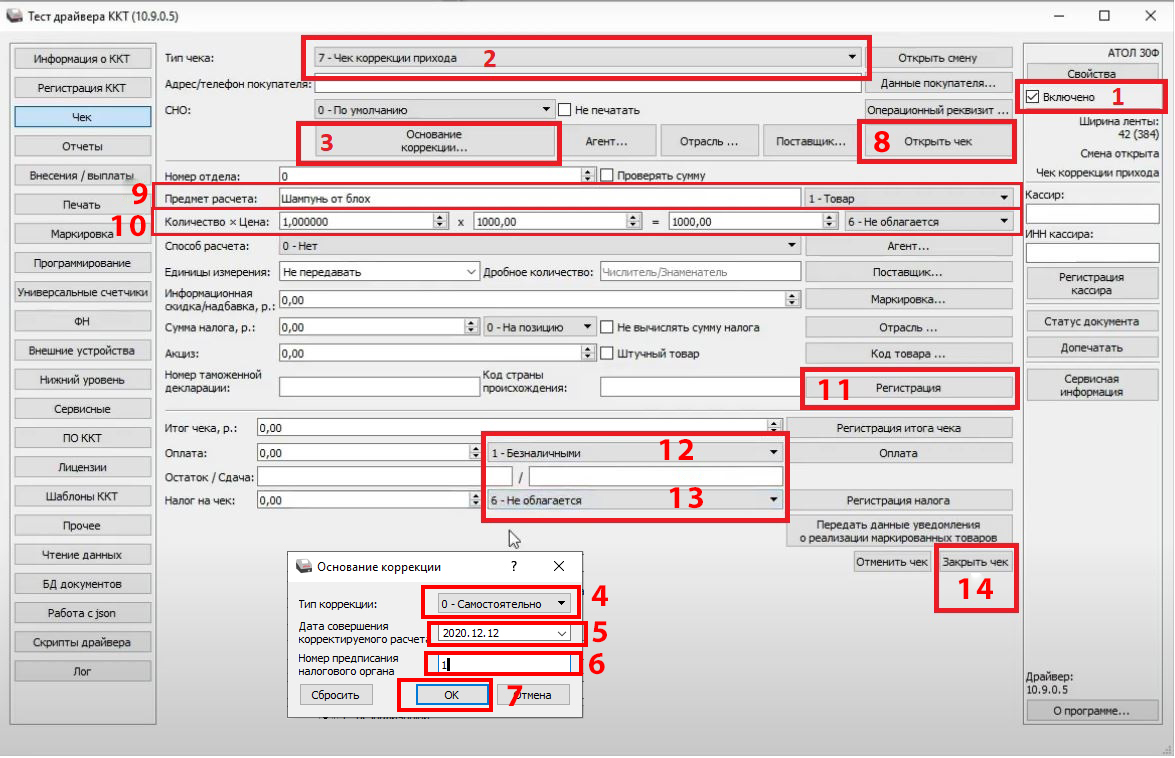

Когда еще может появиться такая ошибка
Во время регистрации кассы у вас также может возникнуть ошибка "неверный формат команды".
В основном, так происходит, если вы копируете данные из какого-нибудь файла и вставляете эти данные в Атол Драйвер ККТ. Бывает, что скопированные данный копируются вместе с пробелом до или после.
В данном случае, чтобы исправить эту ошибку, необходимо проверить все заполненные поля на наличие пробелов и убрать их, если они все-таки есть или ввести внимательно данные вручную.я -
Атол 92Ф: Как исправить ошибку 0х613В "операция по документу запрещена"
Создан , последнее изменение 06.09.2022При пробитии чека кончилась чековая лента - и чек полностью не выбился. После замены ленты выходит ошибка 0х613В.
Ответ службы поддержки:ПодробнееОшибка означает, что не закончен начатый чек.
Для исправления ошибки нужно подключить кассовый аппарат к компьютеру через USB, установить программу Атол Драйвер ККТ (скачать). Зайти в эту программу и завершить чек:

-
Атол 1Ф: Как исправить ошибку ККТ 0x4458 (возврат прихода документ аннулирован)
Создан , последнее изменение 06.09.2022А в Драйвере ККТ пишет: "148 ошибка программирования реквизита 1174 (Недопустимый реквизит для данного типа документа)"
Ответ службы поддержки:Подробнее -
Атол 92Ф: Как исправить ошибку 0х3234 "напряжение питания вне рабочего диапазона"
Создан , последнее изменение 06.09.2022Включена, но зарядка показана на минимуме, долго ждали пока зарядиться, показывает что зарядка идёт а она не идёт почему то. При пробитии чека выдает ошибку.
Ответ службы поддержки:ПодробнееЧто означает ошибка
Ошибка означает, что аккумулятор в кассе разряжен и его нужно зарядить.
Как исправить ошибку
- Убедитесь, что касса подключена к сети, в которой есть напряжение;
- оставьте кассу заряжаться на ночь;
- выключите кассу, переверните ее и откройте отсек аккумулятора - убедитесь, что он там есть и установлен верной стороной: плюс к плюсу, а минус у минусу;
- извлеките и установите аккумулятор обратно - убедитесь, что его клеммы чистые;
- если после проделанных процедур касса не станет пробивать чеки, значит аккумулятор необходимо заменить.
Купить эти аккумуляторы можно у нас, либо в ближайшем магазине электроники.
Гарантийный срок кассы не распространяется на аккумуляторы, так как они считаются расходным материалом.